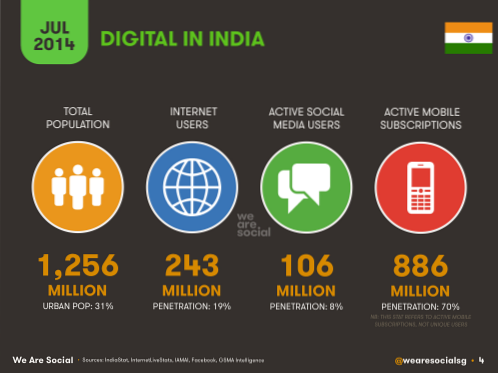Los relojes inteligentes Android Wear como el Moto 360 han estado aquí durante bastante tiempo, pero la mayoría de las personas aún no han tenido una experiencia con ellos. Aunque Google se ha asegurado de mantener las cosas simples, hay una pequeña curva de aprendizaje. Si acaba de comprarse un nuevo y brillante reloj inteligente Moto 360 de segunda generación, es posible que esté un poco confundido. No se preocupe, lo tenemos cubierto. Estos son los mejores consejos para principiantes de Moto 360 que le ayudarán a familiarizarse con el reloj inteligente Android Wear:
1. Uso de gestos de Android Wear
Para alguien nuevo en Android Wear, es importante saber exactamente cómo funciona el sistema operativo del reloj inteligente. El sistema operativo implementa una serie de gestos interesantes para facilitar la navegación en la pantalla pequeña.
- Deslizar a la izquierda: Un deslizamiento hacia la izquierda desde la esfera del reloj muestra el cajón de la aplicación, los contactos y los comandos de voz.
- Deslizar desde arriba: El mismo gesto que trae el cajón de notificaciones en los teléfonos trae la configuración del volumen de notificación, el porcentaje de batería y otras opciones.
- Deslizar hacia arriba desde abajo: Al deslizar el dedo hacia arriba desde la parte inferior de la esfera del reloj, aparecen todas las tarjetas de notificación. A continuación, puede deslizar una tarjeta hacia la izquierda para realizar más acciones o hacia la derecha para eliminarla..
2. Hacer una captura de pantalla en el reloj inteligente Moto 360
Si bien no existe una forma nativa de tomar una captura de pantalla en el Moto 360, puedes hacerlo a través de la aplicación Android Wear en el teléfono inteligente Android emparejado. Solo tienes que ir a la aplicación Android Wear, tocar el botón de menú de tres puntos y seleccionar "Tomar captura de pantalla de wearable“. Se enviará una solicitud de captura de pantalla al Moto 360 y recibirás una notificación en tu teléfono "Captura de pantalla usable finalizada", Que puedes compartir.
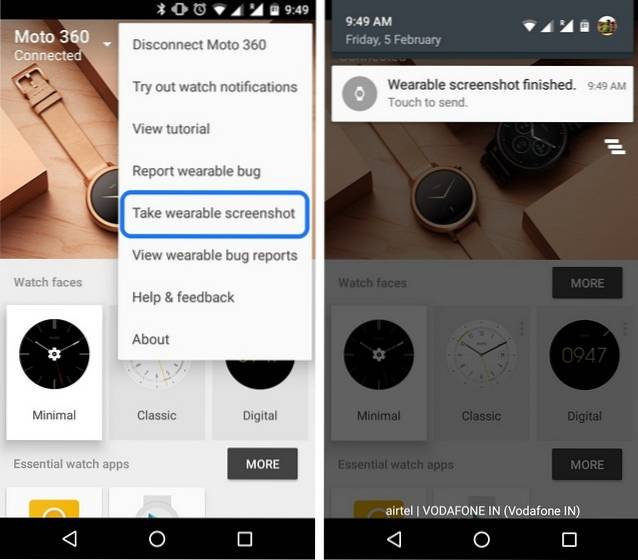
3. Cambia la esfera del reloj en tu Moto 360
Puedes cambiar fácilmente entre diferentes estilos de esfera de reloj en el Moto 360. Solo mantenga presionado en la esfera del reloj y se le presentará una lista de todas las esferas del reloj junto con un botón de configuración para cada esfera del reloj a continuación. Además, asegúrese de consultar nuestra lista de las mejores esferas de reloj de Moto 360.

4. Use comandos de voz
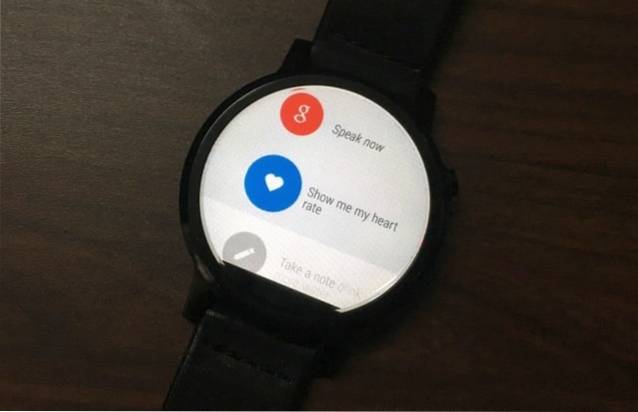
Lo que hace que Android Wear sea excelente es la integración con los servicios de Google Now, por lo que puede usar el reloj inteligente Moto 360 con sus comandos de voz. Vaya a la tercera pestaña junto al cajón de la aplicación y los contactos y diga "Está bien Google"Comando para ponerse en marcha. Luego puede usar varios comandos de voz para diferentes tareas y estos son algunos de los comandos de voz más comunes:
- Recuerdame
- Iniciar una aplicación
- Envia un mensaje de texto
- Muéstrame mi frecuencia cardíaca
- Toma nota
- Navegar a una ubicación cercana
- Revisa mi frecuencia cardíaca
- Como está el clima?
- ¿Cuál es la agenda para mañana??
- Establecer un temporizador
- Enséñame mis pasos
- Reproducir música
5. Apaga tu Moto 360
Estábamos bastante perplejos cuando no pudimos apagar el Moto 360 con el botón de encendido habitual. Bueno el El botón de apagado está enterrado en la página de Configuración del reloj inteligente Android Wear.

6. Deshacer notificación descartada
Hay momentos en los que deslizamos las notificaciones rápidamente, lo que a veces resulta en notificaciones perdidas. En el reloj inteligente Moto 360, cuando desliza una notificación, obtendrá un botón de deshacer para restaurarla.
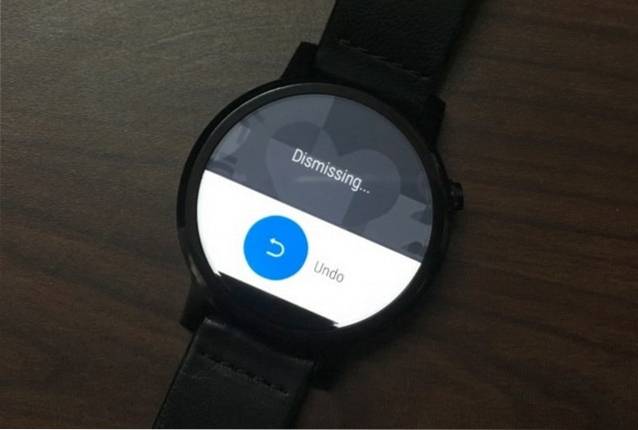
7. Usa el modo Teatro en Moto 360
Android Wear tiene un modo Teatro disponible en la segunda pestaña de opciones disponibles en el menú desplegable. El modo teatro apaga la pantalla y silencia las notificaciones hasta que presione el botón de encendido. Es útil para lugares donde no desea luz ni vibraciones..
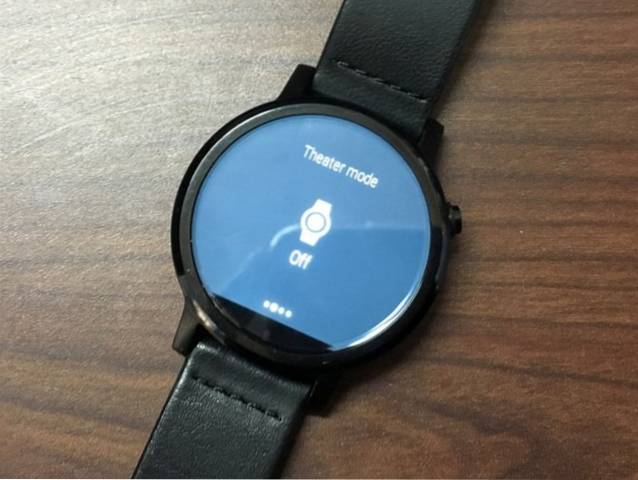
8. Aumentar el brillo
La pantalla del Moto 360 puede verse hermosa en interiores, pero bajo la luz solar directa, no es tan claramente visible. Ahí es cuando el modo de brillo resulta útil. Puede activar Brightness Boost en la tercera pestaña de la sombra desplegable.

9. Encuentra tu teléfono
Android Wear viene con una aplicación Find my phone instalada y puedes usar la aplicación si no puedes encontrar tu teléfono. Puede encontrar la aplicación en el cajón de aplicaciones de Moto 360 y, en el momento en que abra la aplicación, intentará hacer sonar su teléfono..
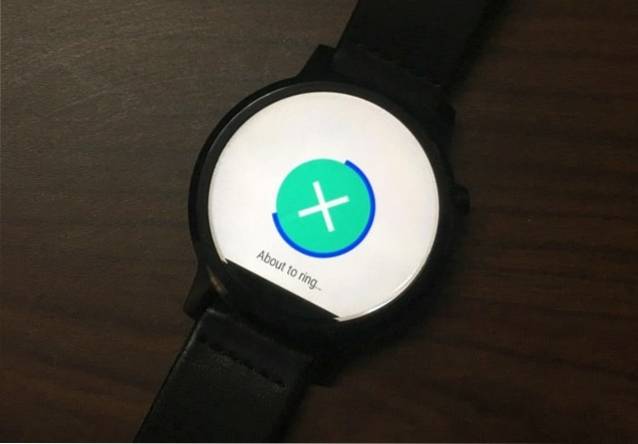
10. Verifique el almacenamiento del reloj
Si bien no hay forma de verificar el almacenamiento del Moto 360 en el reloj, puede verificarlo en la aplicación complementaria para teléfonos inteligentes Android Wear. En el Aplicación Android Wear, toque en el engranaje de configuración en la parte superior derecha y seleccione "Moto 360“. A continuación, encontrará un "Ver almacenamiento”En el interior, que muestra las aplicaciones instaladas y el almacenamiento que están ocupando. Lamentablemente, solo puede ver los datos y no hay forma de desinstalar aplicaciones desde aquí.
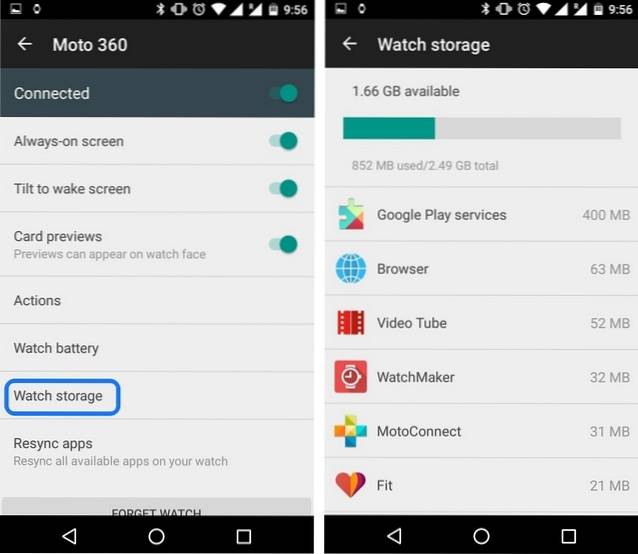
11. Realice un seguimiento de la batería de Moto 360
Puede verificar el porcentaje de batería del Moto 360 simplemente tirando de la pantalla desplegable, pero ¿qué sucede si desea verificar las estadísticas detalladas de la batería? Bueno, puedes ir a la aplicación Android Wear y luego ir a Configuración-> Moto 360-> Batería del reloj para obtener estadísticas detalladas de la batería.
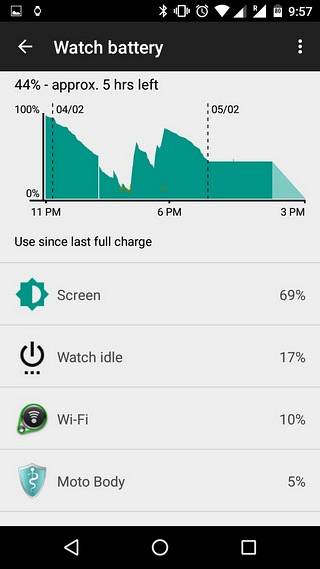
12. Ocultar vistas previas de tarjetas
Las notificaciones en el Moto 360 aparecen como tarjetas, que le muestran la aplicación y una vista previa de lo que es la notificación. Si eso daña su privacidad, puede ocultar las vistas previas de la tarjeta yendo a la aplicación Android Wear en el teléfono inteligente emparejado y luego, Configuración-> Moto 360-> Vistas previas de tarjetas.
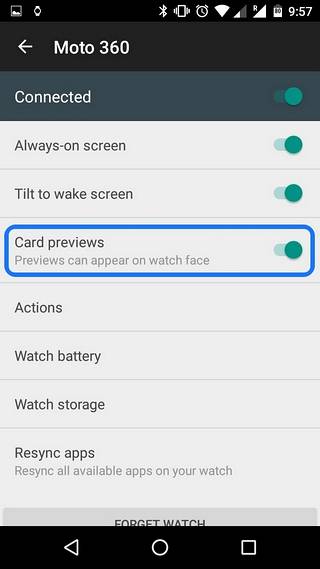
13. Buscar actualizaciones
Al igual que los teléfonos inteligentes Android, los relojes inteligentes Android Wear también se actualizan a las últimas versiones de Android. En el reloj inteligente Moto 360, puede buscar actualizaciones en Configuración-> Acerca de-> Actualizaciones del sistema.
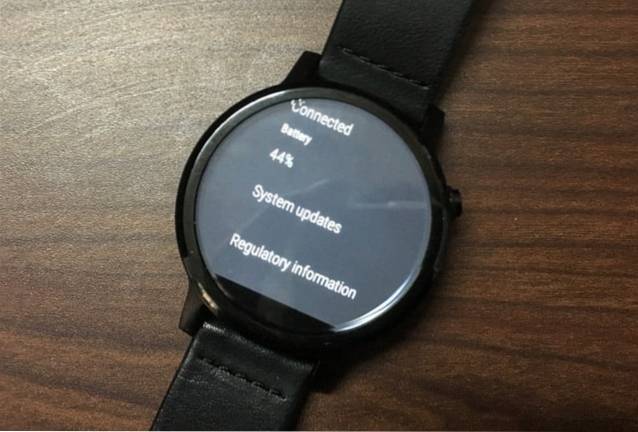
14. Cambiar el color de la pantalla de carga
Hay una pantalla de carga genial en el Moto 360, que cuenta con un anillo de color que muestra la cantidad de batería cargada. Bueno, puedes cambiar los colores que hacen el anillo. Puede hacerlo en la aplicación Motorola Connect yendo a "Modo muelle”Y eligiendo entre los 5 colores.
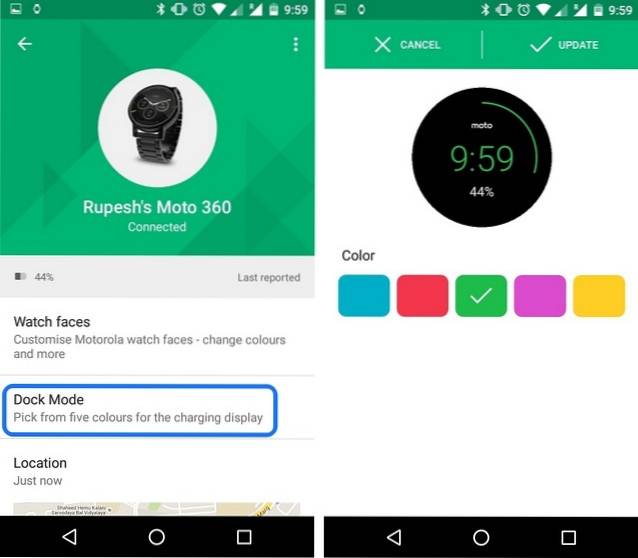
15. Dibujar y enviar emojis
En el reloj inteligente Moto 360, puedes dibujar y enviar emojis. Para hacerlo, vaya a un contacto y seleccione "Envia un mensaje de texto" y entonces, "dibujar emoji“. Luego puede dibujar un emoji y la aplicación detectará el emoji y lo enviará al contacto en consecuencia. Divertido, cierto?

VEA TAMBIÉN: Moto 360 2nd Gen: The Ultimate Review
Consejos básicos para conseguir Moto 360
Estos son algunos consejos básicos sobre Moto 360 2nd Gen que deberían ayudarlo a comenzar con el reloj inteligente. Estén atentos, ya que pronto enumeraremos algunos consejos y trucos avanzados para el Moto 360. Hasta entonces, pruebe estos consejos y háganos saber en los comentarios si tiene algún problema.
 Gadgetshowto
Gadgetshowto